Bạn đã có VPS, giờ bạn muốn chia tài nguyên VPS thành nhiều Hosting để chia sẻ cho mọi người. Nhưng bạn gặp khó khăn với những dòng lệnh? Bạn muốn quản lí hosting của mình tốt hơn qua các giao diện (GUI) đơn giản nhưng tiện lợi? Đừng lo, bài viết này là dành cho bạn. Những gì bạn cần là 1 Web Hosting Control Panel và aaPanel là ứng cử viên sáng giá nhất dành dành cho bạn. Hãy cùng mình tìm hiểu nó là gì và cách sử dụng nó nhé!
aaPanel là gì?
aaPanel là một control panel miễn phí khá tốt, nó có thể quản lý server thông qua giao diện (GUI) đơn giản và chỉ với thao tác đơn giản thì đã có thể cài đặt được một web server chạy mô hình LNMP/LAMP. aaPanel ra đời với mục đích giúp cho việc cài đặt, quản trị vps, server web trở nên đơn giản hơn. Từ đó giúp người dùng có nhiều thời gian để tập trung phát triển ứng dụng mà không cần quan tâm nhiều tới hệ thống. aaPanel cho phép bạn khả năng quản lý tập trung, có các chức năng như quản lý email accounts, file management functions, FTP accounts, create backups,…
Ưu điểm khi sử dụng aaPanel
- Yêu cầu: VPS Linux 512MB RAM.
- Dễ sử dụng.
- Chỉnh sửa cấu hình PHP, Webserver
- Thư viện App Store giúp dễ dàng cài đặt Redis, Memcached, Google Drive,…
- Quản lý tập tin với File Manager giao diện đẹp, hỗ trợ code editor.
- Cấu hình bảo mật VPS, Webserver
- Hỗ trợ backup website lên Google Drive, Amazon S3, FTP,…
Hướng dẫn cài đặt aaPanel đơn giản nhất
Yêu cầu chuẩn bị
VPS bao gồm:
- Ram: 512M
- CPU: 1 Core
- Hệ điều hành: CentOS 7+
Tài liệu cần đọc:
Công cụ cần:
Hướng dẫn cài đặt
Bước 1: Truy cập vào VPS của bạn thông qua SSH sử dụng tài khoản root. Mình sẽ sử dụng MobaXterm trong ví dụ này

Bước 2: Các bạn tiến hành chạy câu lệnh sau để cài đặt aaPanel về CentOS
yum install -y wget && wget -O install.sh http://www.aapanel.com/script/install_6.0_en.sh && bash install.sh
Bước 3: Họ sẽ hỏi bạn muốn cài đặt aaPanel ở trong thư mục /www hay không thì các bạn chọn Y cho mình nhé

Bước 4: Sau khi cài xong thì các bạn lưu lại thông tin đăng nhập ở dưới phần Congratulations! Installed successfully! nhé!
Lưu ý: Các bạn nên lưu lại ở Notepad tránh trường hợp bị mất nhé!

Bước 5: Truy cập vào Panel bằng aaPanel Internet Adress. Với ví dụ này của mình là http://172.104.71.107:7800/933e2914
Lưu ý: Các bạn cần mở port của Server tại các cổng sau:
- 7800
- 888
- 80
- 443
- 20
- 21
Bước 6: Các bạn tiến hành đăng nhập bằng Username và Password như ở bước 4 và nhấn Login. Với ví dụ này, tài khoản của mình sẽ là
- Username: ktdihwom
- Password: 96bfa83b
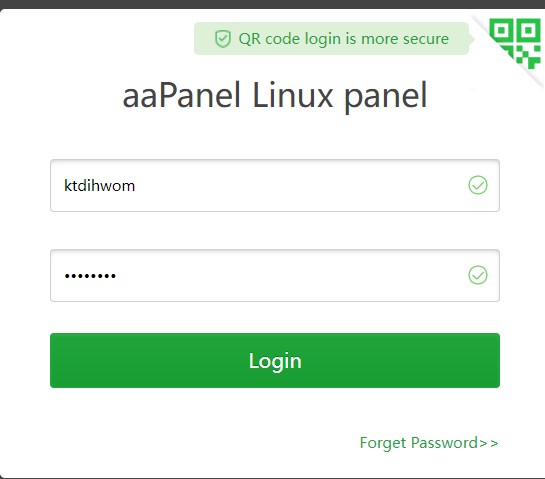
Bước 7: Sau khi truy cập xong, họ sẽ bắt các bạn tải các công cụ về. Các bạn có thể chọn bên phần LNMP(Recommended) và nhấn vào one-click. Sau đó các bạn chờ 1 xíu để nó tải về là được.
Lưu ý: Các bạn có thể tự cài và sử dụng những phần mềm hỗ trợ cần thiết nhé!
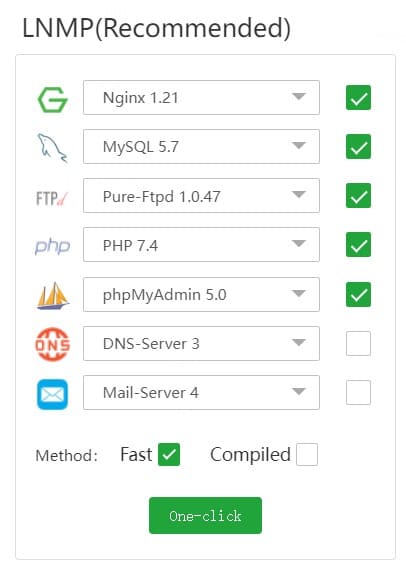
Vậy là mình vừa hướng dẫn các bạn aaPanel là gì cũng như cách Setup đơn giản nhất rồi. Sau bài viết này sẽ là bài viết liên quan tới các trang web bán các file hack 4G sử dụng aaPanel nhé! Hãy bấm theo dõi trên Facebook Page để nhận được thông tin mới nhất về các bài viết trên Anonyviet nhé!
